Maison >tutoriels informatiques >Dépannage >Comment démarrer en mode sans échec sur votre ordinateur Apple
Comment démarrer en mode sans échec sur votre ordinateur Apple
- 王林avant
- 2024-01-08 13:30:061543parcourir
En raison de l'utilisation fréquente des systèmes Windows, vous savez toujours comment accéder au mode sans échec sur un ordinateur Apple. En fait, il vous suffit d'abord d'éteindre l'ordinateur, puis d'utiliser les touches de raccourci ? pour passer en mode sans échec.
Comment accéder au mode sans échec sur les ordinateurs Apple :
1 Tout d'abord, cliquez sur le bouton dans le coin inférieur gauche pour éteindre l'ordinateur.
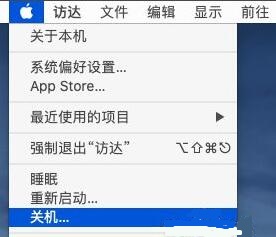
2. Après l'arrêt, appuyez et maintenez la touche "shift" du clavier, puis cliquez sur la "touche d'alimentation" pour passer en mode sans échec.

3. Après avoir entré, nous pouvons cliquer sur le bouton dans le coin supérieur gauche et cliquer sur "À propos de ce Mac"
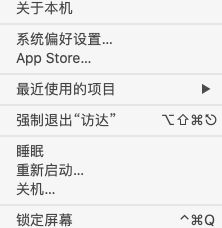
4. Ensuite, ouvrez le "Rapport système"

5. le "Mode de démarrage" à droite, s'il est "Sûr", cela signifie que vous êtes entré avec succès en mode sans échec.
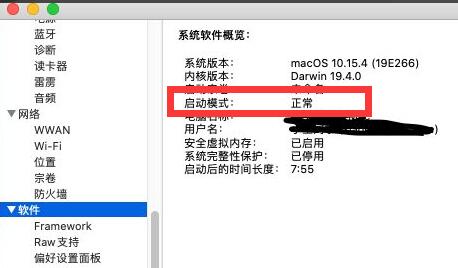
Ce qui précède est le contenu détaillé de. pour plus d'informations, suivez d'autres articles connexes sur le site Web de PHP en chinois!
Articles Liés
Voir plus- Tutoriel de démarrage rapide pour les débutants en vscode (le plus complet)
- Tutoriel du système de mise à niveau Win7 de l'ordinateur Apple imac win10
- Comment entrer en mode sans échec dans Windows 7 Comment entrer en mode sans échec dans Windows 7 Introduction détaillée
- Pourquoi ne puis-je pas télécharger de logiciels sur mon ordinateur Apple ?
- Quelle partition dois-je choisir pour installer un ordinateur Apple double système ?

